Содержание
Почему ВКонтакте не принимает фото?
ВКонтакте проверяют качество твоего фото и не одобряют заявку, если фото недостаточно качественное. Либо заявка просто не отправляется, если фото плохое. Проблему можно решить. Тебе нужно только понять, что сделать хорошее фото — это твоя личная забота. Бесполезно плакаться в поддержку и чего-то просить. Свою проблему ты должен решить сам. Придется сделать фото заново и отправить еще раз.
Совет: не спорь со службой поддержки о качестве твоего фото. Не тебе решать, какое качество является достаточным, а какое — не является. Ты сам попал в такую ситуацию, что приходится отправлять фото для восстановления доступа к странице, поэтому выполняй требования.
Теперь конкретные решения для разных ситуаций:
Фотография на фоне заявки слишком темная

Слишком темное фото
ВК пишет: «Фотография на фоне заявки слишком темная, попробуйте сфотографироваться в хорошо освещенном помещении, использовать вспышку или уменьшить яркость экрана». Как исправить?
- Сделай свет в комнате поярче, включи еще один источник света, направь свет на лицо (настольная лампа, торшер и т.п.) и сделай фото еще раз.
- Если фотографируешься вечером, попробуй лучше сделать это утром или днем, когда в комнате светло.
- Попробуй сделать экран более темным (убавить яркость).
- Нельзя фотографироваться напротив окна, напротив светильника. Источники света должны быть позади фотокамеры или сбоку, но никак не в кадре.
- Если телефон автоматически регулирует яркость так, что экран очень светлый, а лицо очень темное, попробуй настроить яркость. Можно нажать на экране на темное место — например, лицо, стену, тень, чтобы баланс яркости отрегулировался.
- Попробуй включить вспышку на телефоне (фотоаппарате). Но если она отразится в экране, будет хуже.
- Если есть планшет, попробуй открыть на нем создание заявки и выйти с ним на улицу днем, чтобы сделать фото.

Главный секрет: сделай в комнате как можно светлее. Фотографируйся днем. Добавь еще больше света. Включи люстру. Принеси светильники и направь на себя. Но в кадре источников света не должно быть (кроме экрана с заявкой).
Изображение слишком низкого качества
ВК пишет: «Вы пытаетесь загрузить изображение слишком низкого качества. Пожалуйста, приложите фотографию в большем разрешении». Что делать? Есть требование: фото должно быть размером не менее 1300 пикселей (точек) по горизонтали. Вовсе не обязательно искать другой телефон с более хорошей камерой или фотоаппарат. Большинство современных телефонов могут сделать такое фото без проблем. Советуем при съемке использовать горизонтальный формат фото (альбомную ориентацию), когда длинная сторона — горизонтальная.
Возможно, дело в настройках камеры, если по какой-то причине она делает фото низкого разрешения. Скажешь, у тебя 18 мегапикселей, фото отличные, чем вас не устраивают? А может, когда-то ты выбрал в настройках камеры низкое качество, как на самом дешманском телефоне. Если смотришь фото только на маленьком экране, то для тебя и разницы нет. Настрой камеру на самое высокое качество или попроси кого-нибудь разобраться. Если ничего не получается, попроси знакомого с хорошим телефоном сфотографировать тебя.
Как узнать размеры фото на компьютере?
- Открой папку, где хранится фото.
- Нажми на фото левой кнопкой мышки один раз (выдели это фото).
- Внизу окна будет показан размер. Например, 960×720 — это мало, а 1300×1000 — уже достаточно.
Совет: если ничего не получается, пригласи в гости кого-нибудь из друзей, чтобы помогли сделать фото. На самом деле это несложно. Хорошее фото можно сделать почти любым телефоном при достаточном освещении.
Фото нечеткое (не в фокусе)
Если резкость фото недостаточная (лицо или экран с заявкой получились нечеткие, не в фокусе или смазались), то его не примут. На телефоне можно сфокусировать изображение, нажав пальцем на экране на то место, куда нужно навести резкость — на лицо или на экран. Расстояние от головы до экрана должно быть небольшое. На фотоаппарате фокус наводится, когда ты нажимаешь кнопку спуска не до конца (наполовину). А если фокусировка не автоматическая, а ручная, то нужно крутить кольцо на объективе.
А если фото смазывается и не получается сделать четкое, значит, в комнате слишком темно. Сделай так, чтобы освещение было хорошее.
Фото зернистое, некачественное
Чаще всего фото получается зернистым, когда недостаточно светло. Чтобы это исправить, воспользуйся теми же советами, которые мы уже дали: сделай свет в комнате поярче, принеси еще одну лампу, направь свет на лицо. Если фотографируешься в темное время суток, подожди до утра или до полудня, когда в комнате будет более светло.
Фото не загружается или не отправляется, выходит ошибка
Значит, у тебя проблемы с твоим браузером (программой, через которую ты заходишь на сайт ВКонтакте) или компьютером, подключением к интернету и тому подобное. Попробуй очистить временные файлы (кэш и куки) или установить другой браузер и отправить заявку с фото через него. Если ничего не получается, файл с фото не добавляется, найди другой компьютер (ноутбук) или пригласи компьютерного мастера.
Если ты пытаешься загрузить фото для заявки с телефона, то не пытайся. У многих с этим проблемы. Например, ты нажимаешь на кнопку «Выбрать файл» и ничего не происходит. Решение проблемы только одно: найди компьютер или ноутбук и создавай заявку с него, через полную версию сайта ВКонтакте.
На странице, которую хочу восстановить, нет моих фотографий
Тогда и смысла нет отправлять свое фото на фоне заявки — твоя заявка будет отклонена. Почему? Объяснение здесь: Заявка на восстановление страницы ВКонтакте отклонена. Что делать? Единственное исключение — если фотографии на странице были, но удалены человеком, который взломал ее (читай там же).
Подумай: может быть, первый способ восстановления для тебя более реален?
Компьютерные подсказки для начинающих пользователей
Снимок или фотография экрана в момент работы на компьютере называется скриншот . Необходимость сфотографировать экран и сохранить изображение возникает при работе на компьютере довольно часто. Например, при написании «Компьютерных уроков для пожилых» эта необходимость возникает у меня постоянно, чтобы продемонстрировать обучающемуся пользователю свои действия и показать, что в данный момент он должен увидеть на экране при выполнении того или иного действия.
В то же время пользователь, изучающий какой-либо урок, иногда не может достигнуть необходимого результата и не может разобраться в причине своей ошибки. Некоторые обучающиеся писали письма на сайт «Петербургская пенсионерка» с просьбой помочь. Но, как правило, они не могут объяснить подробно и правильно произошедшее при работе недоразумение. В этом случае я прошу прислать мне снимок с экрана — скриншот , прилагая указания, как это сделать. В результате наших совместных усилий мы устраняем проблему. После написания этой статьи мне не придётся отправлять персональных указаний пользователям, так каждый пользователь сам будет знать, как сделать скриншот .
В то же время любому пользователю, использующему компьютер, может потребоваться сделать снимок с экрана и в других ситуациях.
На сервисе Яндекс есть возможность определить по карте место нахождения того или иного объекта и путь до него на машине или на общественном транспорте. Чтобы в следующий раз всё это не искать заново, можно сделать снимок с экрана и сохранить файл в определённой папке.
Возможно, что вы участвуете в обсуждениях на каком-нибудь форуме. Вам хочется сохранить для себя понравившееся высказывание, ваш ответ на него или переписку нескольких участников. Можно, конечно, просто скопировать текст и сохранить как текстовый файл, но можно просто сделать снимок с экрана. Кстати, на форумах и сайтах иногда возможность копирования текста заблокирована.
Копирование текста на страницах этого сайта тоже заблокировано. Однако вы всегда сможете сделать снимок с экрана, скриншот, любого урока.
Например, на сервисе погоды (rp5.ru) можно посмотреть прогноз на следующие шесть суток. Очень удобно сделать снимок экрана, сохранить себе файл, а потом можно и на принтере распечатать, а лист бумаги с погодой взять с собой на дачу.

А какая заманчивая возможность с помощью снимков с экрана собрать с различных сайтов коллекцию кулинарных рецептов с пошаговыми фотографиями процесса!
Многие любят играть в компьютерные игры, и, когда удаётся сделать какой-либо удачный ход, ситуация, появившаяся на экране, вызывает у вас гордость за себя или просто удовлетворение, тогда хочется сохранить вид этого момента, что и можно сделать с помощью скриншота.
Одним словом, ситуаций, когда требуется сфотографировать экран, может быть множество. А это означает, что просто необходимо научиться это делать. Нам не потребуется для этого фотоаппарат. В операционной системе вашего компьютера Windows возможность фотографирования экрана есть, и делается это элементарно просто.
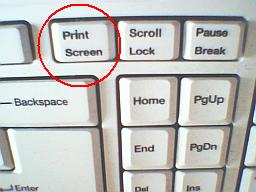
На клавиатуре в верхнем ряду с правой стороны имеется волшебная клавиша «Print Screen». Всего лишь одним нажатием на неё происходит фотографирование того, что в данный момент видно на вашем экране, например, этого урока.
Снимок автоматически записывается в буфер — временное хранилище.
Если на вашем экране на фоне статьи открыто какое-либо окно, и вы хотите сделать снимок, на котором будет изображение не всего экрана, а только этого окна , сделайте окно активным (одним кликом) и нажмите клавишу «Print Screen» при одновременном нажатии левой рукой клавиши «Alt» в левом нижнем углу клавиатуры.
Далее нужно снимок из буфера сохранить в какой-нибудь подходящей для фотографий программе. Самый простой вариант — использовать (Урок № 11) графический редактор «Paint». В соответствии с указаниями этого урока откройте программу Paint
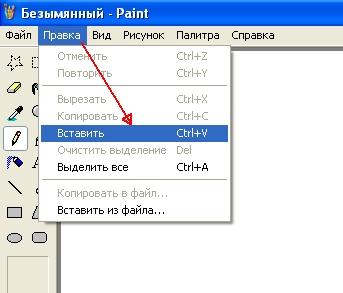
Наведите курсор на надпись «Правка» и в выпадающем списке выберите «Вставить». Вы помните, что указанное рядом с надписью сочетание клавиш «Ctrl+V» означает, что можно выполнить данное действие иначе, то есть одновременным нажатием этих клавиш. Снимок сразу же появится перед вами.
Следует иметь в виду, что при сохранении скриншота в графическом редакторе Paint качество снимка получается невысокое. Снимок более высокого качества можно получить при сохранении скриншота в установленной на Уроке № 23 программе IrfanView , обладающей большими возможностями не только для просмотра, но и для редактирования изображений.
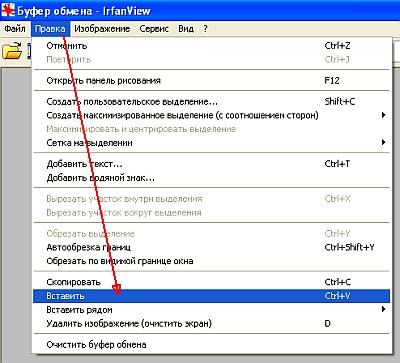
Порядок действий точно такой же. Сначала нажимайте клавишу «Print Screen». Далее откройте графический редактор IrfanView. Наведите курсор на надпись «Правка» и в выпадающем списке выберите «Вставить». Теперь необходимо сохранить снимок в нужной папке.
На некоторых клавиатурах нет клавиши «Print Screen», например, на клавиатуре некоторых ноутбуков. Как сделать снимок с экрана при отсутствии клавиши «Print Screen»? Нужно использовать так называемую «экранную клавиатуру» .
Нажмите кнопку «Пуск» в левом нижнем углу экрана, далее продвигайте курсор на «Все программы», «Стандартные», «Специальные возможности», «Экранная клавиатура», сделайте клик.
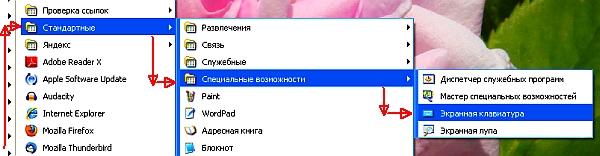

Появится изображение клавиатуры и окно с пояснением, которое можно прочитать и закрыть, нажав «ОК». Этой клавиатурой можно пользоваться так же, как и обычной, нажимая клавиши не пальцем, а кликом мышки.
Клавиша «Print Screen» здесь выглядит как «psc». Теперь можно фотографировать экран точно так же, как описано выше. Крестиком в правом верхнем углу можно закрыть экранную клавиатуру.
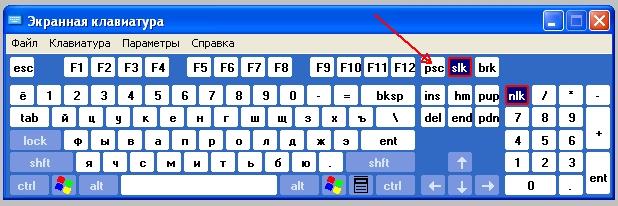
Каким же образом с помощью экранной клавиатуры сделать снимок , на котором будет изображение не всего экрана , а только одного активного окна , если невозможно нажать одновременно левой рукой клавишу «Alt»? Покажу на примере.
На фоне открытой страницы сайта «Петербургская пенсионерка» я открыла окно «Медиа-проигрыватель» и хочу сделать снимок только этого чёрного окна, чтобы не была видна страница сайта. Для этого нужно экранную клавиатуру опустить ниже так, чтобы она не перекрывала окно проигрывателя. Нажмите курсором на верхнюю синюю полосу клавиатуры и, не отпуская, перемещайте её. Теперь, наводя курсор, кликните сначала по клавише «Alt», а затем по клавише «psc». Скриншот сделан.
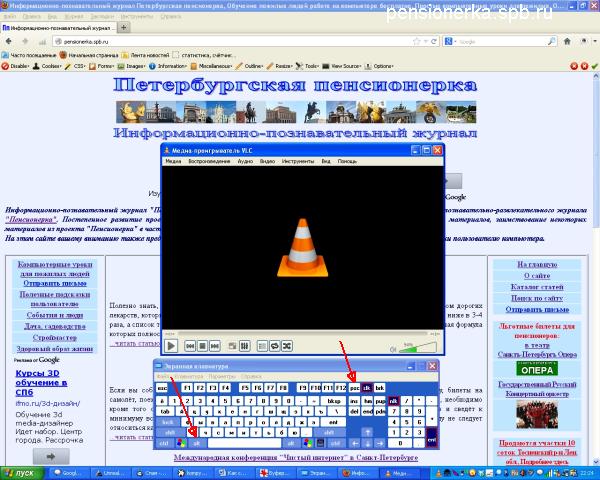
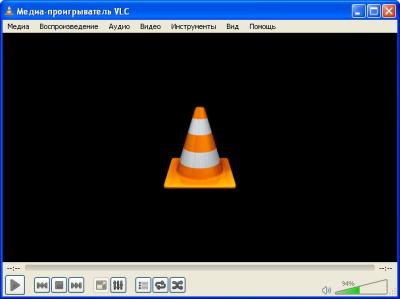
Открываем программу IrfanView и вставляем из буфера снимок: Правка, Вставить. Получили изображение только активного окна медиа-проигрывателя. Далее сохранить файл.
Чтобы перейти к следующему уроку нажмите на ссылку Что такое социальная сеть
Лариса Викторовна Выскубова, 26.01.13
Ну что, друзья-фотографы, зима вступила в свои права. Вам хочется поснимать заснеженные пейзажи, но короткий световой день и затянутое тучами небо не дают такой возможности. Значит ли это, что про фотоаппарат придется забыть до весны? Вовсе нет, просто снимайте не на улице, а в помещении, и тогда к концу зимы ваше пополнится новыми работами. Не знаете, как это делается? Вот пара советов, которые помогут сделать отличные снимки в домашних условиях.
Никакого беспорядка
Во время съемки в помещении следите, чтобы в кадре не было посторонних предметов и людей — «мусорный» фон вам не нужен. Да, в случае чего фотографию можно обрезать или почистить в Фотошопе, но мы считаем, что лучше заранее навести порядок и потратить побольше времени на съемку, а не на обработку. А вообще, пре-продакшен, то есть подготовка — это очень важный процесс, от которого зависит, как в итоге будут выглядеть ваши фотографии.
Следите за балансом белого
Правильно выставленный баланс белого нужен для того, чтобы люди и предметы на ваших фотографиях выглядели так же, как в жизни, то есть правдоподобно. У фотоаппарата не всегда получается определить «правильные» цвета, поэтому изображение получается то синеватым, то желтым, то оранжевым. Баланс белого может подбираться автоматически, но иногда это лучше делать вручную. Прежде чем начать снимать, посмотрите, какое в комнате освещение, выставите правильный баланс, а если ситуация изменится — поменяйте его. Кстати, иногда регулировка баланса белого помогает компенсировать нехватку или переизбыток света.
Больше света
Мы сейчас говорим про естественный свет. Хотите, чтобы снимок был светлее — поместите объект съемки возле окна или открытой двери. Если вы снимаете предметы — положите их прямо на подоконник, а если человека, то постройте кадр так, чтобы он смотрел, например, в заснеженную даль. Еще можно попробовать включить лампу: она может компенсировать нехватку дневного света и спасти ситуацию. Правда, иногда все эти трюки не работают, и тогда на помощь приходит вспышка.
Научитесь работать со вспышкой
Вспышка может сделать ваши снимки лучше, а может безнадежно их испортить. Многие фотографы предпочитают обходиться без нее, потому что искаженные цвета и резкие тени не нужны никому. Но в умелых руках это настоящее спасение, особенно если вам нужно работать в темном помещении и снимать, например, портрет. Со вспышкой у вас гораздо больше шансов получить выразительную и четкую фотографию, чем без нее.
Так со вспышкой или без? Если не знаете, как лучше, подумайте, какая картинка вам нужна, а уже потом принимайте решение. На всякий случай — вот несколько полезных советов:
- Вспышку можно и нужно использовать, если вы снимаете в темной комнате или вечером, потому что естественного света вам точно не хватит.
- Снимая со вспышкой, направляйте ее в потолок или стену — свет отразится от поверхностей, и у вас получится хороший, мягко освещенный снимок. Если же вы направите вспышку в лицо тому, кого снимаете, то получите жесткую картинку с резкими тенями.
- Не пользуйтесь встроенной вспышкой, если не хотите, чтобы лица людей получилось плоскими, а глаза — красными.
- Не снимайте со вспышкой в комнате с глянцевыми поверхностями: они отражают свет, а это портит фотографию.
Решите, какой свет вам нужен
Думаем, вас волнует не только художественная ценность изображения, но и его качество, а оно зависит в основном от света. Если вы хотите, чтобы ваши работы выглядели серьезно и профессионально, никогда не смешивайте естественный и искусственный свет: снимки могут получиться размытыми и желтоватыми, а для портфолио это недопустимо. Решите, с каким светом будете снимать, уберите все лишнее и — за работу.
Хотите показать миру свои фотошедевры?
ВКонтакте – о заблокированной странице и «гостеприимности» администрации.
Буквально на днях, вечерочком, вымотанная после работы – как обычно захожу в социальные сети – отдохнуть, пообщаться, музыку послушать… Захожу, захожу… и не могу зайти. А несколькими днями ранее заметила, что у некоторых из моих друзей «ВКонтакте» страницы заблокированы и сразу подумала: «началось, снова взламывают пароли, как бы до меня не добрались». И только я так подумала… Оппа: «указан неверный логин или пароль». Всё, дождалась! – Моя очередь. Итак – десять вечера, я уставшая и злая. Но мы же уже попадали в такую ситуацию. Пробую проделать восстановление доступа к странице, процедура весьма простая – ссылка на страницу, указать номер телефона, к которому привязана страница, жду смс с кодом доступа и т.д. и т.п., кого уже блокировали, тот знает. Все прошлые разы смена пароля проходила на «раз-два-три», а в этот раз не тут-то было! То ли глюк на сайте, то ли еще какие-то происки волшебные, но дважды запрашивала код по смс, дважды стучалась лбом в «запертые двери» – не помогло. Но остался еще ШАНС – надо лишь воспользоваться формой восстановления доступа к странице. Казалось бы, вот красота! НО!
Удивительное дело – кто-то, чтобы развеселиться ходит на юмористические концерты, кто-то читает анекдоты, кто-то смотрит кинокомедии, а я теперь буду читать это «уникальное» собрание уморительных предложений.
Итак, начнем: Восстановление доступа к странице: «в целях безопасности мы просим Вас максимально полно и точно заполнить форму ниже, чтобы мы могли идентифицировать Вас как владельца аккаунта». – Пока всё очень даже серьезно и уважительно. Далее указывается телефонный номер, к которому привязана страница, e-mail страницы для входа на сайт в случае одобрения заявки – первая спотыкалочка – докажи что ты – это ты, хотя, это же защита пользователя – Ура заботе о нас, любимых!))
Далее – страна регистрации, год регистрации… О, ГОД РЕГИСТРАЦИИ – откуда я могу помнить, (и почему должна помнить, зачем мне это помнить?!!) год регистрации страницы? :-0 Может 4 года уже прошло, может 5 лет – кого это волнует? Меня(?) – нет. А оказывается – должно волновать! Ух, ты, а я и не знала! Причем, как оказалось – все перечисленные пункты заявки обязательны для заполнения, год тоже, ну, куда же без года, это ж типа день рождения. Так, дальше в лес, больше щепок. Но одно хоть немного согрело душу – окошко: «Ваш комментарий», в котором: «…важно указать любую информацию об утере доступа, когда был утерян доступ, по какой причине».
Когда потерян? В 22:15. По причине? – Причина очевидна, зачем глупости спрашивать? Вот здесь невольно вспоминается Михаил Задорнов.8))) Все-таки, правда, даже в самом обычном, обыденном, можно найти анекдот, а здесь их – целый сборник!!! Причем, под конец самые веселые:
1. «Изобращение Вашего документа», где мне предлагается – «загрузить фото идентифицирующего меня документа, на котором видна печать, имя, фамилия и фотография – то есть паспорт, студенческий или ученический билет, пропуск на работу, водительские права» и т.д.
Ой, как замечательно! Начать с того, что требовать паспортные данные, (а здесь именно ТРЕБУЮТ!, так как без присоединенного фото заявку не отправить) не имеют права! Другие удостоверяющие документы – это уже хоть какой-то выбор, НО, это если у меня они есть в электронном виде или под рукой имеется сканер. А у меня нет ни того, ни другого! Да, я в землянке живу, у меня только старый телевизор, табуретка и Интернет.;))) Что же теперь, для получения возможности снова зайти в свой маленький мирок, нужно бежать в ближайшую «булочную» за МФУ*? =-0
Совершенно УДИВИТЕЛЬНО! (Хотя мне на тот момент пришло на ум совсем другое выражение). Как там, в фильме, Карабас Барабас приговаривал: «…это просто праздник какой-то!» Именно праздник – точнее не выскажешься! &)))
Ладно, вернемся тогда в «Ваш комментарий». Сообщаю в нем, что – уже дважды пробовала изменить пароль, получала код в смс, но не сработало, все равно не смогла зайти на свою страницу, что год регистрации выбрала приблизительно, так как не помню, в каком году зарегистрировалась «ВКонтакте». И, что фото документа удостоверяющего мою личность предоставить не имею возможности, да и не обязана!
А вот теперь – «держите меня, я падаю!» Последний пункт:
2. «Ваша фотография на фоне этой страницы». Тррууу! Приехали! Читаю: «Пожалуйста, сделайте и загрузите фотографию, где видны Вы на фоне данного сообщения – то есть находитесь рядом с монитором, на котором открыта текущая страница». – Теперь уже надо за цифровым фотоаппаратом бежать! Неужели он у всех прямо под рукой валяется – для такого случая? У меня нет, не купила пока, как-то надобности не было. А ведь в нашей «деревне» они на каждом шагу!)) Нашла просто две своих фотки, из тех, что на странице есть и залепила, отправила заявку, уже мысленно попрощавшись с надеждой когда-нибудь попасть на свою страницу, как ее хозяйка.
И мне в доступе ОТКАЗАЛИ! %)))))
31.08. 2011, 03:49 (еще ночь или уже утро?)
«Здравствуйте,
К сожалению, Ваша заявка на восстановление доступа к Вашей странице на сайте ВКонтакте.ру отклонена.
Причиной этого является невозможность идентифицировать Вас как ее владельца на основании имеющихся данных.
Желаем удачи!
С уважением,
Администрация ВКонтакте.ру».
Прямо верх гостеприимства! Можно сказать – с хлебом-солью встретили, как родную!)))
Но, все-таки удалось зайти под новым паролем.
Теперь-то я всегда буду держать под рукой:
фото паспорта, двух студенческих билетов и трех пропусков на работу! Можно еще ветеринарную справку моего кота с результатами анализов отсканировать и технические паспорта – от стиральной машинки и холодильника. А еще – мое фото, где я на фоне монитора, сканер и цифровик!
И как «2х2=4» запомню год регистрации своей страницы, это же теперь так важно!)
Всем, кто дочитал до конца, искренне желаю не попадать в подобную ситуацию.
Люди, вооружитесь всем необходимым, чтобы в нужным момент Вам удалось доказать – что Вы – это Вы. =о))
* МФУ – многофункциональное устройство, сочетающее в себе самые основные функции — копирования, сканирования и печати.
Распространенная ошибка в Windows 7 и реже в Windows 10 и 8 — сообщение «Видеодрайвер перестал отвечать и был успешно восстановлен» с последующим текстом о том, какой именно драйвер вызвал проблему (обычно — NVIDIA или AMD с последующим текстом Kernel Moe Driver, также возможны варианты nvlddmkm и atikmdag, означающие те же самые драйверы видеокарт GeForce и Radeon соответственно).
В этой инструкции — несколько способов исправить проблему и сделать так, чтобы в дальнейшем сообщений о том, что видеодрайвер перестал отвечать не появлялось.
Что делать при появлении ошибки «Видеодрайвер перестал отвечать» в первую очередь
Прежде всего о нескольких простых, но чаще других срабатывающих способах исправить проблему «Видеодрайвер перестал отвечать» для начинающих пользователей, которые по незнанию могли их до сих пор не попробовать.
Обновление или откат драйверов видеокарты
Чаще всего проблема бывает вызвана неправильной работой драйвера видеокарты или не тем драйвером, при этом необходимо учитывать следующие нюансы.
- Если диспетчер устройств Windows 10, 8 или Windows 7, сообщает о том, что драйвер не нуждается в обновлении, но при этом вы не устанавливали драйвер вручную, то драйвер скорее всего требуется обновить, просто не пытаться для этого использовать диспетчер устройств, а загрузить установщик с сайта NVIDIA или AMD.
- Если вы устанавливали драйверы с помощью драйвер-пака (сторонней программы для автоматической установки драйверов), то драйвер следует попробовать установить с официального сайта NVIDIA или AMD.
- Если загруженные драйверы не устанавливаются, то следует попробовать удалить уже имеющиеся с помощью Display Driver Uninstaller (см., например, ), а если у вас ноутбук, то попробовать установить драйвер не с сайта AMD или NVIDIA, а с сайта производителя ноутбука именно для вашей модели.
Если же вы уверены в том, что установлены последние драйверы и проблема появилась недавно, то можно попробовать откатить драйвер видеокарты, для этого:

После отката драйвера проверьте, продолжает ли появляться проблема.
Исправление ошибки на некоторых видеокартах NVIDIA путем изменения параметров управления питанием
В некоторых случаях проблема бывает вызвана настройками видеокарт NVIDIA по умолчанию, которые приводят к тому, что для Windows видеокарта иногда «подвисает», что и приводит к ошибке «Видеодрайвер перестал отвечать и был успешно восстановлен». Изменение параметров с «Оптимального энергопотребления» или «Адаптивного» может помочь. Порядок действий будет следующим:

После этого можно проверить, помогло ли это исправить ситуацию с появляющейся ошибкой.
Еще одна настройка, которая может влиять на появление или отсутствие ошибки в панели управления NVIDIA и затрагивающая сразу несколько параметров — «Регулировка настроек изображения с просмотром» в разделе «Параметры 3D».
Попробуйте включить «Пользовательские настройки с упором на производительность» и проверить, повлияло ли это на проблему.
Исправление с помощью изменения параметра Timeout Detection and Recovery в реестре Windows
Данный способ предлагается на официальном сайте Майкрософт, хотя и не вполне эффективен (т.е. может убрать сообщение о проблеме, но сама проблема может сохраниться). Суть способа в том, чтобы изменить значение параметра TdrDelay, отвечающего за ожидание ответа от видеодрайвера.

После окончания действий с редактором реестра, закройте его и перезагрузите ваш компьютер или ноутбук.
Аппаратное ускорение в браузере и Windows
Если ошибка происходит при работе в браузерах или на рабочем столе Windows 10, 8 или Windows 7 (т.е. не в тяжелых графических приложениях), попробуйте следующие методы.
Для проблем на рабочем столе Windows:

В случае, если проблема появляется в браузерах при воспроизведении видео или Flash-содержимого, попробуйте (или включить, если оно было отключено).
Важно: следующие способы уже не совсем для начинающих и в теории могут вызвать дополнительные проблемы. Применяйте их только на свой страх и риск.
Разгон видеокарты как причина проблемы
Если вы самостоятельно разгоняли видеокарту, то скорее всего знаете, что рассматриваемая проблема может иметь причиной именно разгон. Если же вы этого не делали, то есть вероятность, что ваша видеокарта имеет заводской разгон, как правило, при этом в названии присутствуют буквы OC (Overclocked), но даже без них тактовые частоты видеокарт чаще выше чем базовые, предусмотренные производителем чипа.
Если это ваш случай, то попробуйте установить базовые (стандартные для этого графического чипа) частоты GPU и памяти, для этого можно использовать следующие утилиты.
Для видеокарт NVIDIA — бесплатную программу NVIDIA Inspector:

Если не сработало и проблемы не были исправлены, можно попробовать использовать частоты GPU (Base Clock) ниже базовых. Скачать NVIDIA Inspector можно с сайта разработчика http://www.guru3d.com/files-details/nvidia-inspector-download.html
Для видеокарт AMD вы можете использовать AMD Overdrive в Catalyst Control Center. Задача будет та же самая — установить базовые частоты GPU для видеокарты. Альтернативное решение — MSI Afterburner.
Дополнительная информация
В теории, причиной проблемы могут быть и любые программы, запущенные на компьютере и активно использующие видеокарту. Причем может оказаться, что вы не знаете о наличии таких программ на вашем компьютере (например, если это вредоносное ПО, занимающееся майнингом).
Также один из возможных, хоть и не часто встречающихся вариантов — аппаратные проблемы с видеокартой, а иногда (особенно для интегрированного видео) — с оперативной память компьютера (в данном случае также возможно появление «синих экранов смерти» время от времени).
Вместе с заявкой на восстановление страницы ВКонтакте требует отправить твое фото на фоне страницы с заявкой. Бывает, что ВКонтакте это фото не принимает. Как сделать фото, чтобы его приняли?
ВКонтакте проверяют качество твоего фото и не одобряют заявку, если фото недостаточно качественное. Либо заявка просто не отправляется, если фото плохое. Проблему можно решить. Тебе нужно только понять, что сделать хорошее фото — это твоя личная забота. Бесполезно плакаться в поддержку и чего-то просить. Свою проблему ты должен решить сам. Придется сделать фото заново и отправить еще раз.
Совет: не спорь со службой поддержки о качестве твоего фото. Не тебе решать, какое качество является достаточным, а какое — не является. Ты сам попал в такую ситуацию, что приходится отправлять фото для восстановления доступа к странице, поэтому выполняй требования.
Теперь конкретные решения для разных ситуаций:

Слишком темное фото
ВК пишет: «Фотография на фоне заявки слишком темная, попробуйте сфотографироваться в хорошо освещенном помещении, использовать вспышку или уменьшить яркость экрана». Как исправить?
- Сделай свет в комнате поярче, включи еще один источник света, направь свет на лицо (настольная лампа, торшер и т.п.) и сделай фото еще раз.
- Если фотографируешься вечером, попробуй лучше сделать это утром или днем, когда в комнате светло.
- Попробуй сделать экран более темным (убавить яркость).
- Нельзя фотографироваться напротив окна, напротив светильника. Источники света должны быть позади фотокамеры или сбоку, но никак не в кадре.
- Если телефон автоматически регулирует яркость так, что экран очень светлый, а лицо очень темное, попробуй настроить яркость. Можно нажать на экране на темное место — например, лицо, стену, тень, чтобы баланс яркости отрегулировался.
- Попробуй включить вспышку на телефоне (фотоаппарате). Но если она отразится в экране, будет хуже.
- Если есть планшет, попробуй открыть на нем создание заявки и выйти с ним на улицу днем, чтобы сделать фото.

Главный секрет: сделай в комнате как можно светлее. Фотографируйся днем. Добавь еще больше света. Включи люстру. Принеси светильники и направь на себя. Но в кадре источников света не должно быть (кроме экрана с заявкой).
ВК пишет: «Вы пытаетесь загрузить изображение слишком низкого качества. Пожалуйста, приложите фотографию в большем разрешении». Что делать? Есть требование: фото должно быть размером не менее 1300 пикселей (точек) по горизонтали. Вовсе не обязательно искать другой телефон с более хорошей камерой или фотоаппарат. Большинство современных телефонов могут сделать такое фото без проблем. Советуем при съемке использовать горизонтальный формат фото (альбомную ориентацию), когда длинная сторона — горизонтальная.
Возможно, дело в настройках камеры, если по какой-то причине она делает фото низкого разрешения. Скажешь, у тебя 18 мегапикселей, фото отличные, чем вас не устраивают? А может, когда-то ты выбрал в настройках камеры низкое качество, как на самом дешманском телефоне. Если смотришь фото только на маленьком экране, то для тебя и разницы нет. Настрой камеру на самое высокое качество или попроси кого-нибудь разобраться. Если ничего не получается, попроси знакомого с хорошим телефоном сфотографировать тебя.
Как узнать размеры фото на компьютере?
- Открой папку, где хранится фото.
- Нажми на фото левой кнопкой мышки один раз (выдели это фото).
- Внизу окна будет показан размер. Например, 960×720 — это мало, а 1300×1000 — уже достаточно.
Совет: если ничего не получается, пригласи в гости кого-нибудь из друзей, чтобы помогли сделать фото. На самом деле это несложно. Хорошее фото можно сделать почти любым телефоном при достаточном освещении.
Если резкость фото недостаточная (лицо или экран с заявкой получились нечеткие, не в фокусе или смазались), то его не примут. На телефоне можно сфокусировать изображение, нажав пальцем на экране на то место, куда нужно навести резкость — на лицо или на экран. Расстояние от головы до экрана должно быть небольшое. На фотоаппарате фокус наводится, когда ты нажимаешь кнопку спуска не до конца (наполовину). А если фокусировка не автоматическая, а ручная, то нужно крутить кольцо на объективе.
А если фото смазывается и не получается сделать четкое, значит, в комнате слишком темно. Сделай так, чтобы освещение было хорошее.
Чаще всего фото получается зернистым, когда недостаточно светло. Чтобы это исправить, воспользуйся теми же советами, которые мы уже дали: сделай свет в комнате поярче, принеси еще одну лампу, направь свет на лицо. Если фотографируешься в темное время суток, подожди до утра или до полудня, когда в комнате будет более светло.
Значит, у тебя проблемы с твоим браузером (программой, через которую ты заходишь на сайт ВКонтакте) или компьютером, подключением к интернету и тому подобное. Попробуй очистить временные файлы (кэш и куки) или установить другой браузер и отправить заявку с фото через него. Если ничего не получается, файл с фото не добавляется, найди другой компьютер (ноутбук) или пригласи компьютерного мастера.
Если ты пытаешься загрузить фото для заявки с телефона, то не пытайся. У многих с этим проблемы. Например, ты нажимаешь на кнопку «Выбрать файл» и ничего не происходит. Решение проблемы только одно: найди компьютер или ноутбук и создавай заявку с него, через полную версию сайта ВКонтакте .
Тогда и смысла нет отправлять свое фото на фоне заявки — твоя заявка будет отклонена. Почему? Объяснение здесь: Заявка на восстановление страницы ВКонтакте отклонена. Что делать? Единственное исключение — если фотографии на странице были, но удалены человеком, который взломал ее (читай там же).
Эта тема создана специально для тех, чью заявку на восстановление пароля в контакте отклонили. Чаще всего это происходит из-за невнимательности самих пользователей, которые отправляют в заявке не то, что на самом деле хотят от них увидеть контактовцы. Потратьте пару минут на прочтение данного поста , и я уверен, что в 99% процентах случаях вашу следующую заявку примут.
Итак, начнем. Основных причин, по которым админы контакта отклоняют заявки на восстановление четыре.
1. Не видна печать на отсканированных документах.
Отправляя скан документа, обязательно убедитесь в том, что на нем хорошо видна печать. Если на данном документе печать не предусмотрена или вы ее не захватили, делая копию, то вам 100% откажут.
2. Отсутствует или не правильно сделана фотография на фоне монитора.
Обязательно нужно, чтобы на фотографии возле мониторы была видна страница, в которой вы оформляете заявку. Если экран видно плохо или на нем был открыт явно другой сайт, то вашу заявку на восстановление отклонят.
Ниже привожу пример того, как нужно делать фото на фоне монитора :
3. В качестве основной на странички в контакте у вас была вымышленная фотка, а вы об этом не указали в поле для примечаний.
Все что от вас требуется в данной ситуации, в графе для примечаний (комментариев) в заявке написать что-то типа:
Здравствуйте! Я уже не первый раз отправляю заявку на восстановление пароля. Прошу обратить внимание на то, что в профиле контакта в качестве главного фото у меня не моя настоящая фотография а аватарка. Посмотрите на фото в моих альбомах (там они настоящие) и на фотографию с документа, что я высылаю и вы убедитесь, что я это я!
4. Вы умышленно и осознано нарушили правила ВКонтакте
Еще одна причина, по которой вконтакте отклонили заявку — нарушение правил сайта, таких как спам, разжигание межнациональной вражды, накрутка голосов и тп. Если админы ВК вычислят, что именно вы, а не взломавший вашу страничку мошенник, совершили нарушение — вас не разблокируют.
5. Имя и фамилия в контакте на вашей странице не соответствуют тем, что в документах.
Принцип тут тот же что и в пункте три. Для наглядности приведу мою переписку с пользовательницей нашего форума.
Вопрос от Niko Sobolewski:
У меня проблема, я подписан в контакте не так как по паспорту. Что делать??? Точнее мое «вконтактное» имя — это производные от моего реального имени и фамилии. Помогите, пожалуйста, чтобы я правильно оформил новую заявку на восстановление!
Ответ от Djdiplomat:
Заполняя заявку, вам нужно в графе «ваш комментарий» (см статью ) (графа 4, 4-я картинка) написать что-то типа:
«Здравствуйте! Прошу обратить внимание на то, что в профиле контакта я указал не настоящие имя и фамилию (Это производные от моего имени и фамилии). Обратите внимание на фото со скана паспорта (который я высылаю) и фото на моей страничке контакта (доказательство того, что я это я!) »
Мою страницу заблокировали в одноклассниках! Помогите восстановить ее?? Пишут в ответ пришлите ваше фото, которое видно в вашем профиле на фоне переписке. Как отправить свое фото на фоне переписки? Помогите, пожалуйста!
-
Смарт-Троникс
ответ аналогичен, как и на этой странице . Нужно отравить две фогографии: одно фото с профилем, второе с перепиской. Фото можно сделать на телефон, скинуть на клмютер и прикрепить в письме.
Фон переписки — это общение с техподдержкой одноклассников, её должно быть видно.
-
лена елена аленка
-
ксюша
-
Диана
подскажите пожалуйста.я хочу удалить страницу в одноклассниках,обращалась в службу поддержки,я сфотографировалась на фоне переписки. фото нужно отправлять как бы отвечая на их письмо в электронке?или другой адрес нужен?
-
Оксана
здравствуйте. помогите пожалуста. я отсылала фото в службу поддержки одноклассников. мне прислали ответ, что фото нужно чёткое, где хорошо видно лицо, а также номер заявки(письма). но у меня никак не получается сделать такое фото. отсвечивает экран. видно только лицо или письмо. что делать??
-
Кристина
Подскажите пожалуйста как мне отправить фото на фоне переписки через специальную форму ок,если там нет функции прикрепления файла?Пишут что данная услуга доступна только для авторизованных посетителей.
-
Алина
-
камол
-
олеся
-
гулмиза
-
Олеся
Здравствуйте не могу понять куда отправить фото для восстановлен профиля, у меня ребенок на странице могу ли я просто прислать фото с моим паспортом так как в данный момент ребенок находится в гостях у бабушки?
-
Музаффар Бек
Здравствуйте не могу зайти на свой профиля причина-телефон пропал,забыл пароль,только знаю свои старые номер телефона и недоступен Сейчас у меня другая номер.знаю личные данные,личные фото есть там.Как могу зайти?помогите пожалуйста.заранее благодарю за помощью.
-
анар
здравствуйте подскажите пожалуйста не могу зайти в страничку в одноклассниках пароль набираю не получается,проблема в том что не помню электронную почту который был указан при создании профиля и номер телефона не доступен то из он уже не мой, есть только логин можно восстановить
доступ к профилю?
Здравствуйте, уважаемые читатели блога сайт. Как привило, восстановить вам может понадобиться по нескольким причинам. Самый распространенный случай — это утеря к ней доступа (забыли пароль, потеряли телефон, к которому была привязана страница при регистрации и теперь не получается войти в ВК). А также возможны варианты, когда страничка была по тем или иным причинам заблокирована .
- https://vk.com/restore — если аккаунт был привязан к номеру телефона.
- https://vk.com/restore?act=return_page — если привязки страницы к номеру телефона не было или вы этим номером уже не владеете.
Как восстановить ранее удаленную из ВК страничку?
Если вы сами удалили свою страничку, а потом все же передумали, либо когда ее за вас удалил тот, кто получил несанкционированный доступ к вашему аккаунту, то ее еще можно будет восстановить в течение 7 месяцев . Для этого достаточно лишь зайти на сайт Вконтакте под своим логином и паролем, после чего в открывшемся окне нажать на ссылку «восстановить свою страницу»:

Однако, если 7 месяцев со дня удаления уже прошли, то вам придется обращаться в техподдержку Контакта (либо написать письмо на Емайл ) с просьбой о восстановлении странички, и не факт, что они смогут вам помочь, хотя шансы на успех все равно сохраняются. Возможно, что вам придется доказать ваши права на эту страницу и подождать какое-то время для ее извлечения из архивов и окончательного восстановления.
Удачи вам! До скорых встреч на страницах блога сайт
посмотреть еще ролики можно перейдя на «);»>
Вам может быть интересно
Идентификация — что это такое и как подтверждается идентичность  Как удалить страницу в Вконтакте, а также избавиться от удаленных страничек в Друзьях
Как удалить страницу в Вконтакте, а также избавиться от удаленных страничек в Друзьях  Как отвязать номер своего телефона от страницы Вконтакте? Как удалить почту и почтовый ящик на Mail.ru, Яндексе и Gmail Яндекс Аккаунт — регистрация и как пользоваться сервисом
Как отвязать номер своего телефона от страницы Вконтакте? Как удалить почту и почтовый ящик на Mail.ru, Яндексе и Gmail Яндекс Аккаунт — регистрация и как пользоваться сервисом